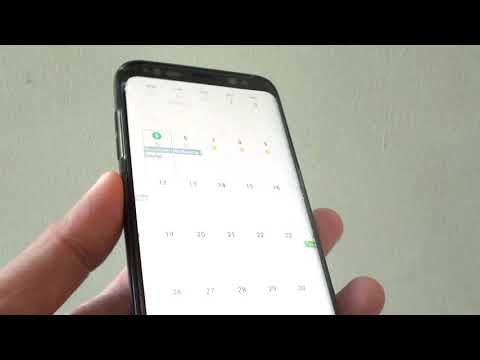
คู่มือนี้อธิบายวิธีใช้ Galaxy S9 ของคุณเป็นฮอตสปอต WiFi มือถือ โทรศัพท์ของคุณสามารถแชร์การเชื่อมต่อข้อมูลกับแล็ปท็อปทีวีแท็บเล็ตหรือระบบเกมแบบพกพาได้ด้วยคุณสมบัติฮอตสปอต โดยทั่วไปหมายถึงการใช้การเชื่อมต่ออินเทอร์เน็ตของโทรศัพท์บนอุปกรณ์อื่น ๆ ในขณะที่คุณติดอยู่ที่บ้านหรือที่ใดก็ตามที่ไม่มีอินเทอร์เน็ต ขั้นตอนเดียวกันนี้ใช้ได้กับโทรศัพท์ Samsung Galaxy รุ่นใหม่เกือบทั้งหมด
ทุกวันนี้ผู้ให้บริการ 4G LTE ของคุณจาก Verizon หรือ AT&T เร็วกว่าอินเทอร์เน็ตบ้านของบางคน และคุณสามารถช่องสัญญาณอินเทอร์เน็ตที่เร็วนั้นบน Galaxy S9 ของคุณและส่งไปยังอุปกรณ์อื่น ๆ รอบตัวคุณแทนที่จะจ่ายค่า WiFi โรงแรมราคาแพงเมื่อคุณเดินทาง
การใช้ Galaxy S9 เป็นฮอตสปอตส่วนบุคคลมักเรียกว่าฮอตสปอตมือถือฮอตสปอตแบบพกพาฮอตสปอต WiFi หรือแม้แต่การเชื่อมต่ออินเทอร์เน็ตผ่านมือถือ ไม่ว่าจะด้วยวิธีใดต่อไปนี้คือวิธีเปิดอย่างรวดเร็วและใช้คุณลักษณะที่เป็นประโยชน์นี้บนโทรศัพท์ของคุณ ดูวิดีโอของเราด้านล่างหรืออ่านคำแนะนำทีละขั้นตอนต่อไป
ก่อนที่เราจะเริ่มโปรดทราบว่าผู้ให้บริการบางราย (เช่น Verizon) อาจเรียกเก็บค่าธรรมเนียมรายเดือนเพิ่มเติมสำหรับฟังก์ชันฮอตสปอต กล่าวได้ว่าเหตุการณ์บางอย่างหรือในช่วงภาวะฉุกเฉินระดับชาติผู้ให้บริการส่วนใหญ่ทำให้ฟีเจอร์นี้ฟรี
หากคุณลองทำตามขั้นตอนด้านล่างแล้วล้มเหลวให้โทรติดต่อผู้ให้บริการของคุณและเพิ่มหรือถามเกี่ยวกับคุณสมบัติฮอตสปอต เมื่อคุณได้รับการตั้งค่าแล้วให้ใช้ความระมัดระวังหากคุณไม่มีข้อมูลไม่ จำกัด เนื่องจากคุณสามารถใช้ข้อมูลทั้งหมดของคุณในหนึ่งวันหากคุณไม่ระมัดระวัง
วิธีใช้ Galaxy S9 ของคุณเป็นฮอตสปอตมือถือ
- มุ่งหน้าไปที่การตั้งค่า จากแอปบนหน้าจอหลักถาดแอปหรือโดยการดึงแถบการแจ้งเตือนลงแล้วแตะปุ่มการตั้งค่ารูปเฟือง
- แตะการเชื่อมต่อ
- เลื่อนลงและเลือกMobile Hotspot และ Tethering
- เลือกMobile Hotspot (หรือเปิดสวิตช์)

- คุณสามารถใช้ ชื่อและรหัสผ่านที่ให้มาหรือสร้างของคุณเอง
- ตอนนี้แตะหรือปัดสวิตช์ไปที่เปิดฮอตสปอตของคุณ
- ต่อไปก็จะตรวจสอบ บัญชีของคุณมีคุณสมบัติฮอตสปอตและเริ่มแบ่งปันการเชื่อมต่อ WiFi
- ทำตามคำแนะนำบนหน้าจอ เพื่อเชื่อมต่ออุปกรณ์อื่นของคุณกับฮอตสปอต Galaxy S9 ของคุณ

มันดูสับสน แต่มันง่ายมาก เมื่อคุณเปิดเครื่อง - อุปกรณ์อื่น ๆ ของคุณจะเห็น Galaxy S9 ของคุณเป็นตัวเลือกอินเทอร์เน็ตในเมนูการตั้งค่าทันที ดังนั้นไปที่การตั้งค่า WiFi บนแล็ปท็อปแท็บเล็ตคอมพิวเตอร์หรืออุปกรณ์เล่นเกมแล้วค้นหา โดยพื้นฐานแล้วคุณกำลังเชื่อมต่ออุปกรณ์กับ Galaxy S9 ของคุณเช่นเดียวกับที่คุณเชื่อมต่อกับ WiFi ที่บ้านที่ Starbucks หรือในโรงแรม เป็นกระบวนการเดียวกัน
สลับเปิด / ปิดฮอตสปอต WiFi Galaxy S9 ของคุณ
ตอนนี้คุณได้ตั้งค่าทั้งหมดแล้วต่อไปนี้เป็นวิธีเปิดและปิดฮอตสปอตอย่างรวดเร็วโดยไม่ต้องสะดุดกับการตั้งค่า

Galaxy S9 และ Galaxy S9 + มี“ การตั้งค่าด่วน” ในแถบเลื่อนลงการแจ้งเตือนที่ด้านบนของหน้าจอเพื่อให้เข้าถึงได้ง่าย ปัดลงจากด้านบนของหน้าจอสองครั้งเพื่อดูส่วนขยายของการตั้งค่าด่วนทั้งหมด โดยทั่วไปจะมีตัวเลือกสำหรับ WiFi, Bluetooth, Sound, Flashlight และการตั้งค่าที่มีประโยชน์อื่น ๆ
ค้นหาไทล์การตั้งค่าด่วน Mobile Hotspot แล้วแตะหนึ่งครั้งตามที่แสดงด้านบน สิ่งนี้จะเปิดและปิดคุณสมบัติฮอตสปอตทันที ช่วยให้คุณแบ่งปันการเข้าถึงอินเทอร์เน็ตได้อย่างรวดเร็วโดยไม่ต้องยุ่งกับเมนูการตั้งค่า
วิธีใช้ Galaxy S9 Tethering
คุณสามารถแชร์การเชื่อมต่อข้อมูลด้วยสาย USB แทนการใช้ฮอตสปอตไร้สาย การใช้พอร์ต USB ที่ด้านล่างของโทรศัพท์ทำให้การเชื่อมต่อที่รวดเร็วและปลอดภัยยิ่งขึ้น ในเมนูการตั้งค่าเดียวกับด้านล่างการเชื่อมต่ออินเทอร์เน็ตผ่าน USB.
- มุ่งหน้าไปที่การตั้งค่า จากแอปบนหน้าจอหลักถาดแอปหรือโดยการดึงแถบการแจ้งเตือนลงแล้วแตะปุ่มการตั้งค่ารูปเฟือง
- แตะการเชื่อมต่อ
- เลื่อนลงและเลือกMobile Hotspot และ Tethering
- เลือกการเชื่อมต่ออินเทอร์เน็ตผ่าน USB(เป็นสีเทาจนกว่าคุณจะเชื่อมต่อสาย USB)

จากที่นี่เพียงแค่เปิดการเชื่อมต่ออินเทอร์เน็ตผ่าน USB จากนั้นเสียบสาย USB เข้ากับคอมพิวเตอร์หรือแล็ปท็อปของคุณ บน Mac คุณจะต้องไปที่การตั้งค่าเครือข่ายและตั้งค่าการเชื่อมต่ออินเทอร์เน็ตผ่าน USB เป็นตัวเลือกเครือข่าย ใน Windows ป๊อปอัปขนาดเล็กควรแจ้งให้คุณเชื่อมต่อกับเครือข่ายใหม่และอุปกรณ์ของคุณอาจต้องดาวน์โหลดและติดตั้งไดรเวอร์บางตัวก่อน
การใช้ฮอตสปอต WiFi ของ Galaxy S9 นั้นง่ายและสะดวกกว่า แต่บางคนจะชอบการเชื่อมต่ออินเทอร์เน็ตผ่านมือถือแทน นอกจากนี้ผู้ให้บริการระบบไร้สายส่วนใหญ่ไม่อนุญาตให้ใช้การเชื่อมต่ออินเทอร์เน็ตผ่านมือถือ แต่ให้ลองใช้ในกรณีนี้
ปัญหา Hotspot ที่อาจเกิดขึ้น
ในการปิดท้ายเรามีอีกหนึ่งเคล็ดลับสำหรับคุณ อย่าลืมจับตาดูการใช้ข้อมูลของคุณ หากคุณมีแผนบริการข้อมูลไม่ จำกัด คุณก็สบายดี แต่สำหรับคนอื่น ๆ ฮอตสปอตเป็นอันตราย นั่นเป็นเพราะในเวลาเพียงไม่กี่ชั่วโมงคุณสามารถใช้แผน 5GB ทั้งหมดที่คุณมีในแต่ละเดือนได้อย่างง่ายดาย การดูรายการ Netflix ไม่กี่รายการจะทำให้แผนทั้งหมดของคุณหมดภายในหนึ่งหรือสองคืน
เราขอแนะนำให้ไปที่การตั้งค่า> การเชื่อมต่อ> การใช้ข้อมูล และเฝ้าดูอย่างใกล้ชิดเพื่อไม่ให้เกินขีด จำกัด และถูกเรียกเก็บเงินเกินขีด จำกัด เราเห็นความคิดเห็นหนึ่งที่ผู้ใช้ได้รับบิล $ 900 จาก Verizon นั่นเป็นเพราะ iPhoto สำรองรูปภาพไปยังระบบคลาวด์โดยอัตโนมัติหลังจากวันหยุดพักผ่อน เขาใช้ฮอตสปอตมือถือและใช้ข้อมูลทั้งหมดจนหมด
โปรดใช้ความระมัดระวังหากคุณเห็นการอัปเดตอัตโนมัติการสำรองรูปภาพการอัปเดตซอฟต์แวร์ไปยังคอมพิวเตอร์จริงของคุณและสถานการณ์อื่น ๆ ที่คล้ายคลึงกัน นอกจากนี้ยังมีการคิดค่าบริการโรมมิ่งหากคุณอยู่นอกประเทศ การใช้ฮอตสปอตขณะเดินทางไปต่างประเทศสามารถเพิ่มค่าบริการจำนวนมหาศาลได้อย่างรวดเร็วเมื่อคุณกลับถึงบ้าน เพียงใช้ความระมัดระวังและใส่ใจกับสิ่งที่ใช้ข้อมูลบนโทรศัพท์ของคุณ
ขณะที่คุณอยู่ที่นี่เรียนรู้เกี่ยวกับการใช้ตัวกรองโหมดกลางคืนของ Galaxy S9 หรือรับตัวป้องกันหน้าจอ Galaxy S9 + ที่ทนทานและทำให้โทรศัพท์ของคุณปลอดภัย


